Googleがサービス提供しているGmailを独自ドメインで利用する方法
GoogleAppsを、@gmail.comで利用している人は結構いますが、Gmailから入ってカレンダーとかGoogleAppsには、非常に便利な機能がありますが、これを自分の独自ドメインで使えたら、もっと便利です。
GoogleAppsのサービスには、無料のStandard Editionと1アカウント6千円/年のPremier Editionと教育機関向けのEducation Editionの3通り(機能比較表)ありますが、無料のStandard Editionは、アカウント数が最大 50 個に制限されますので、学校でない限り50人以上の組織ではPremier Editionを使うことになります。
今の私の組織では50人には全然余裕がありますので、まずは無料のStandard Editionに登録して見ました。いずれPremier Editionに移行しようと考えています。(1アカウントたったの6千円/年ですから)
GoogleAppsの設定
 Standard Editionのページから、【今すぐ開始】のボタンをクリック
Standard Editionのページから、【今すぐ開始】のボタンをクリック
 ドメイン名の入力を要求されるので、所有している独自ドメイン名を、入力します。
ドメイン名の入力を要求されるので、所有している独自ドメイン名を、入力します。
(例では、このサイトのドメインgworks.jpが入っています。)
正しく入力出来たことを確認して、【次へ進む】をクリック
 アカウント管理者の情報と組織の情報を入力します。
アカウント管理者の情報と組織の情報を入力します。
アカウント管理者のメールアドレスは、サービスを利用しようとしている独自ドメインのものとは別のものを入力しましょう。
GoogleAppsがうまく設定できなかった場合等には連絡を受け取る手段がなくらないようにしておく必要があります。
 最初のアカウント、管理者のアカウント登録を行います。
最初のアカウント、管理者のアカウント登録を行います。
ユーザー名を入力します。(これが管理者のメールアドレスになります)
利用規約をしっかり読んで、問題がなければ、【同意して、設定を続行】をクリックします。
 GoogleAppsへのアカウントが登録されるとメール以外の、カレンダー、ドキュメント、サイト、チャットの機能などが利用できるようになります。
GoogleAppsへのアカウントが登録されるとメール以外の、カレンダー、ドキュメント、サイト、チャットの機能などが利用できるようになります。
ただ、これらのサービスを使うためにはDNSサーバーへそれぞれ設定をしておかないと、独自ドメインで、表示が出ません。
ドメイン所有権の確認
 GoogleAppsで申し込んだ独自ドメインに所有権が申し込み者本人にあるかの確認作業を行わないといけません。
GoogleAppsで申し込んだ独自ドメインに所有権が申し込み者本人にあるかの確認作業を行わないといけません。
方法は2通りあって、一つ目はHTMLファイルをサイトにアップロードする方法。
設定ができたら、【確認】をクリックします。
 もうひとつは、DNSサーバーのCNAMEレコードを変更する方法があります。
もうひとつは、DNSサーバーのCNAMEレコードを変更する方法があります。
設定ができたら、【確認】をクリックします。
 設定がうまく完了していると、DNS情報の浸透にしたがって、メールが受信できるようになっていきます。(私の環境ではほぼ半日かかりました。)
設定がうまく完了していると、DNS情報の浸透にしたがって、メールが受信できるようになっていきます。(私の環境ではほぼ半日かかりました。)
DNSサーバーの設定は間違うと、届かない、見えないということになりますので、注意が必要です。
DNSサーバーの設定について
- メールサーバー(MX レコードの設定)についてGoogle Apps 管理者用 >ヘルプMX レコードの設定にしたがって行います。
1 ASPMX.L.GOOGLE.COM. 5 ALT1.ASPMX.L.GOOGLE.COM. 5 ALT2.ASPMX.L.GOOGLE.COM. 10 ASPMX2.GOOGLEMAIL.COM. 10 ASPMX3.GOOGLEMAIL.COM. - カレンダーやDocsのDNSサーバーの設定について管理者用のダッシュボードからカレンダー等のリンクをクリックすると、URLを変更する画面が出てきます。
そこでカスタムURLを入力すると、サブドメインの形で独自ドメインでカレンダー等が開くことになります。
DNSサーバーで、CNAMEレコードにサブドメインの設定を、値「ghs.google.com.」で入力してやると表示ができるようになります。
これを、カレンダー、Docs、サイト、Gmailについてそれぞれ行うと、独自URLによるGoogleAppsの完成となります。
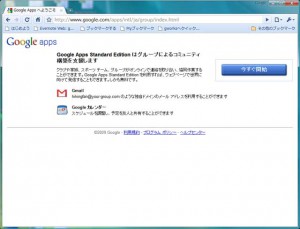

コメント